Spørgsmål
Problem: Hvordan rettes fejlen "Installationen er forbudt af systempolitik"?
Hej. Jeg forsøgte for nylig at installere mine Intel Wireless-adapterdrivere fra det officielle Intel-websted, og det mislykkedes med fejlen "Denne installation er forbudt af systempolitik. Kontakt din administrator." Jeg har ikke ændret noget på mine pc-indstillinger, siden jeg installerede Windows, selvom jeg ændrede min router for nylig. Hvad sker der?
Løst svar
Enhedsdrivere er en af de vigtigste komponenter i Windows-operativsystemet, da de tillader software og hardware at kommunikere korrekt. Mens nogle enheder, såsom dedikerede grafikkort, kan fungere minimalt uden dem, kan fraværet af drivere forhindre hardware i at fungere.
Da vi taler om drivere til trådløse adaptere her, ville fejlen "Denne installation er forbudt af systempolitik" forhindre større funktioner på denne enhed, inklusive WiFi, såvel som Bluetooth[1] forbindelser. Uden tvivl, hvis intet ethernet er tilgængeligt til at erstatte WiFi-forbindelse, kan dette blive et stort problem, da internetforbindelse simpelthen ikke ville være tilgængelig.
Fejlen "Denne installation er forbudt af systempolitik" kan ikke kun forekomme, når du installerer trådløse drivere. Brugere sagde, at de modtog den samme fejl, da de installerede Autocad (fejlkode 1625, 509), Python[2] (0x80070659), musedrivere (G500) og anden software.
Som fejlmeddelelsen antyder, er årsagen til, at det opstår, utilstrækkelige rettigheder til at installere ny software, uanset om det er drivere eller applikationer. Selvom det kan se ud til, at det kan være tilstrækkeligt at køre installationsprogrammet som administrator, er det normalt ikke tilfældet her (selvom du bestemt bør prøve det som en første løsning), så andre tilladelsesindstillinger skal ændres.
Der er flere forskellige måder at ændre tilladelser på en Windows-computer - de fleste brugere er det ikke opmærksomme på disse politikker, da de sjældent behøver at bruge dem (da standardindstillinger normalt fungerer fint godt). Nedenfor finder du flere metoder til at rette fejlen "Denne installation er forbudt af systempolitik", som følgelig giver dig mulighed for at installere den pågældende software.
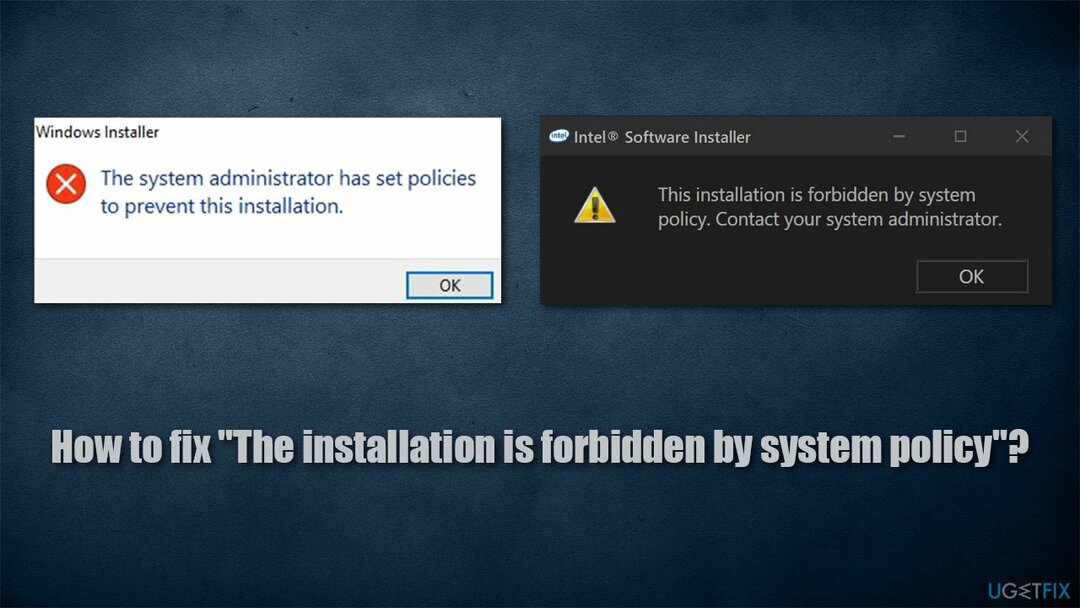
Før vi begynder, anbefaler vi dig på det kraftigste at scanne enheden med et kraftfuldt systemreparationsværktøj ReimageMac vaskemaskine X9. Hvis fejlen er forårsaget af underliggende OS-problemer, såsom filkorruption, kan den reparere det på blot et par minutter automatisk.
Løsning 1. Prøv automatisk driveropdatering
For at reparere beskadiget system skal du købe den licenserede version af Reimage Reimage.
Hvis du modtog en fejl, da du forsøgte at installere drivere manuelt, anbefaler vi, at du prøver en automatisk løsning i stedet for – vores forslag er DriverFix. Denne driveropdatering kan sikkerhedskopiere alle eksisterende drivere og installere de korrekte automatisk. Efter at have brugt dette værktøj, behøver du aldrig at genere driveropdateringsprocessen og slippe af med de problemer, som inkompatible eller beskadigede drivere kan forårsage - BSOD'er,[3] fejl, nedbrud mv.
Løsning 2. Rediger lokal gruppepolitik
For at reparere beskadiget system skal du købe den licenserede version af Reimage Reimage.
En af de nemmeste måder at ændre tilladelser på din Windows på er at redigere gruppepolitik. Sådan gør du:
- Indtaste gpedit.msc i Windows søg og tryk på Gå ind
- Enkelt gang Gruppepolitik åbner, skal du navigere til følgende placering:
Lokal computerpolitik > Computerkonfiguration > Administrative skabeloner > Windows-komponenter > Windows Installer.
- I højre side af vinduet skal du dobbeltklikke på Forbyd ikke-administratorer at anvende leverandørsignerede opdateringer indgang
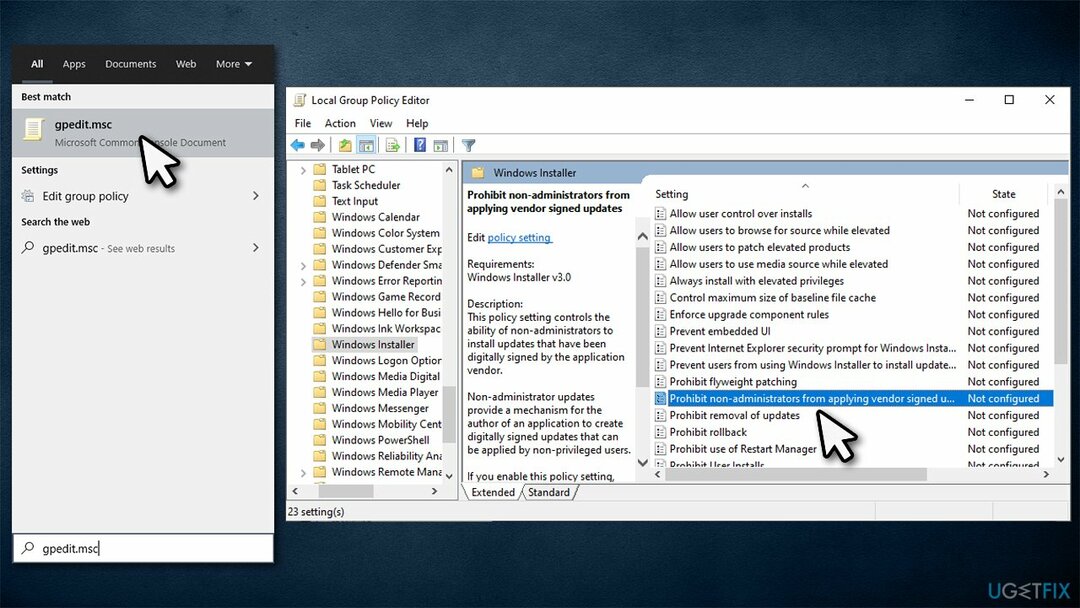
- I det nye vindue skal du vælge handicappet
- Klik ansøge og OKAY.
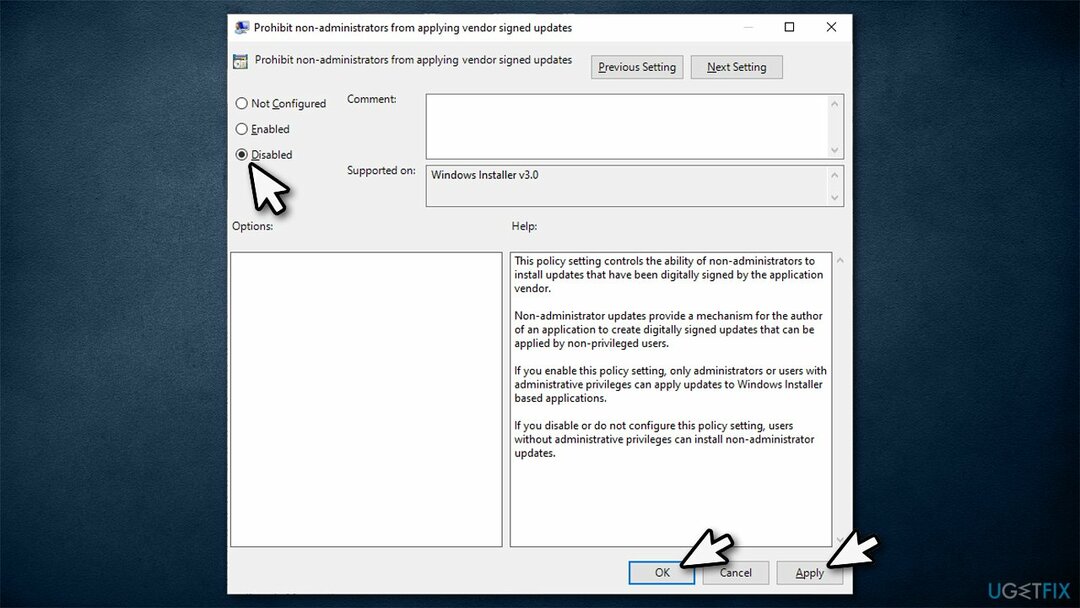
Bemærk: Sørg for, at du er logget ind som administrator, så disse og resten af politikkerne kan ændres uden problemer.
Løsning 3. Tjek lokale sikkerhedsindstillinger
For at reparere beskadiget system skal du købe den licenserede version af Reimage Reimage.
- Indtaste Kontrolpanel i Windows søg og tryk på Gå ind
- Under Se efter, Vælg Små ikoner fra rullemenuen
- Plukke Administrative værktøjer
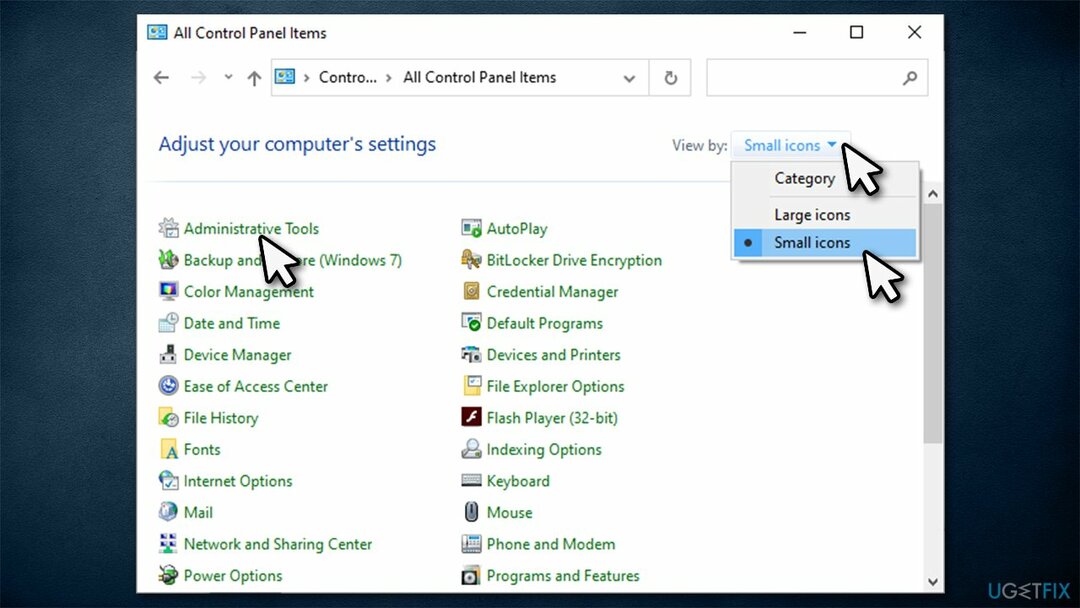
- Dobbeltklik Lokal sikkerhedspolitik
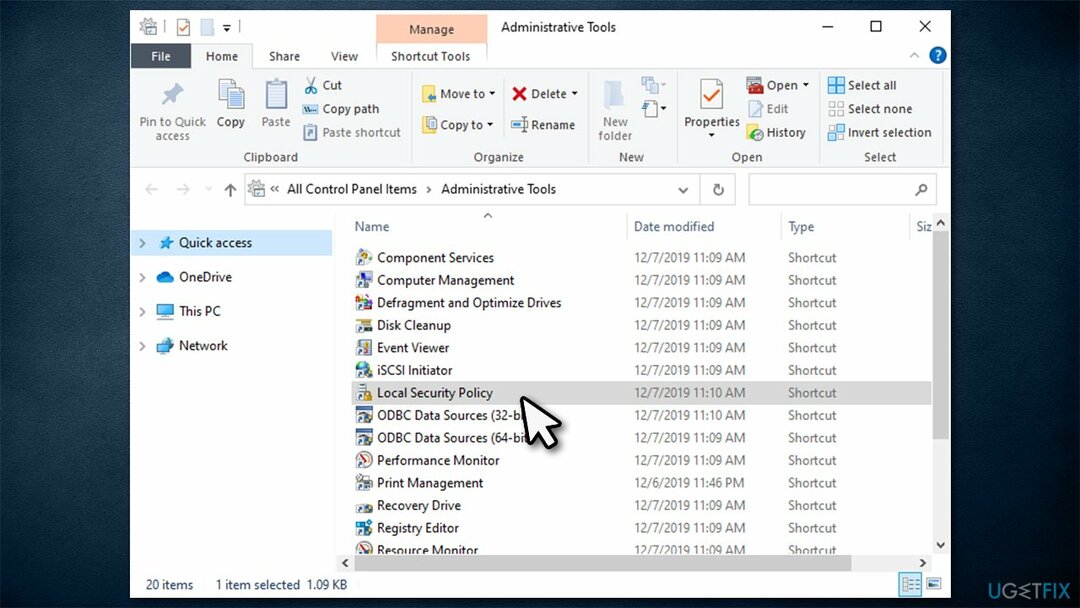
- Når det nye vindue åbner, skal du klikke på Politikker for softwarebegrænsning til venstre. Du bør se følgende tekst til højre:
Ingen softwarebegrænsningspolitikker defineret
- Højreklik nu på Politikker for softwarebegrænsning og pluk NyPolitikker for softwarebegrænsning
- Dobbeltklik på Håndhævelse til højre
- Sæt kryds ved Alle brugere undtagen lokale administratorer mulighed
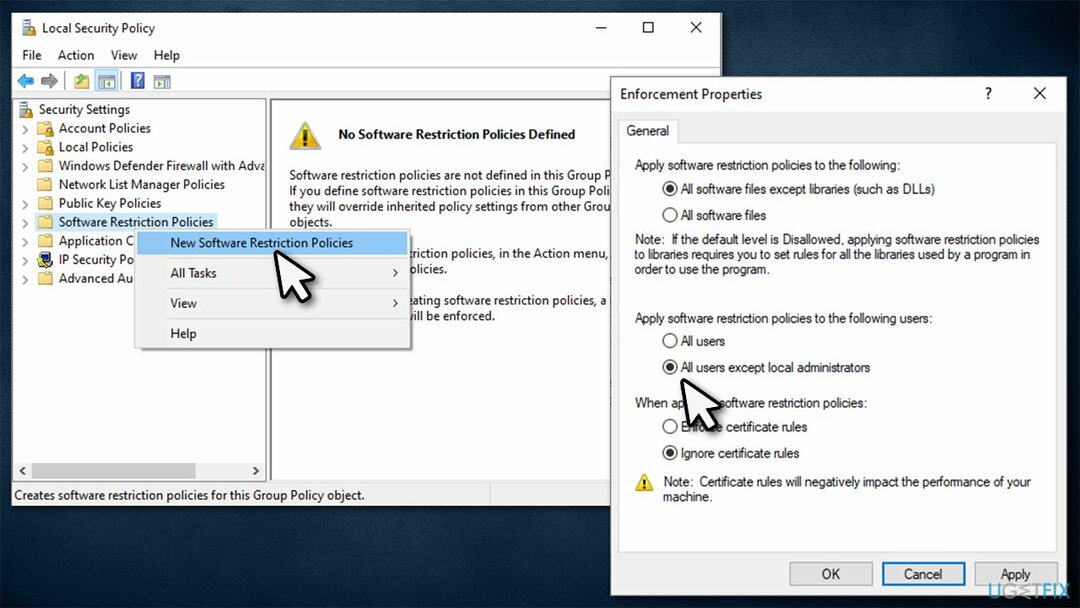
- Klik ansøge og OKAY.
Løsning 4. Aktiver Windows Installer-tjenesten
For at reparere beskadiget system skal du købe den licenserede version af Reimage Reimage.
- Indtaste services.msc i Windows-søgning eller Løb dialog (Win + R) og tryk på Gå ind
- Rul ned i vinduet Tjenester, indtil du når Windows Installer service
- Højreklik på den og vælg Start
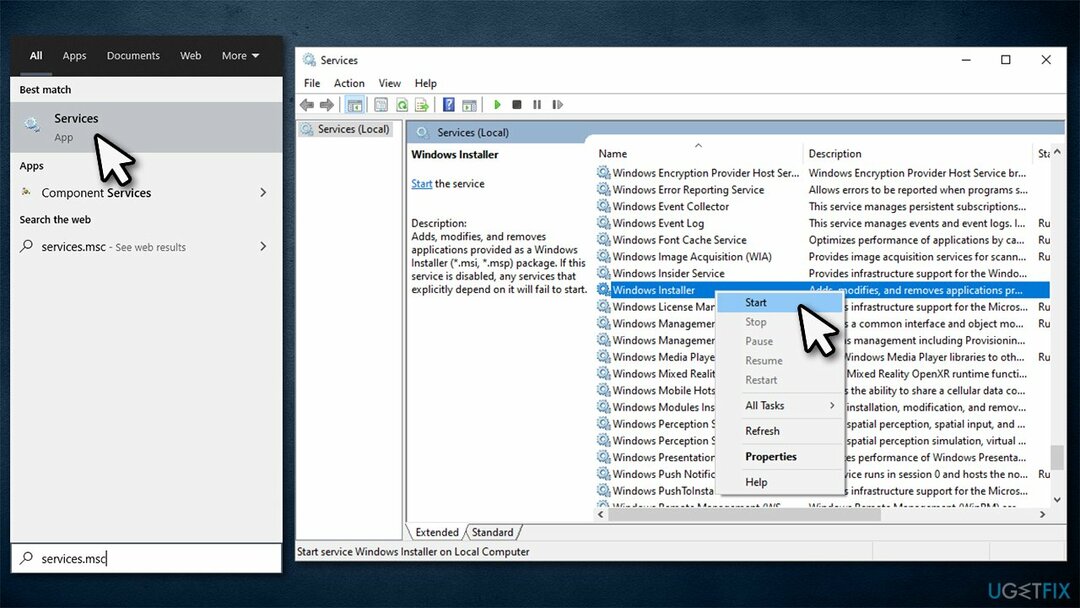
- Luk Tjenester ned og se, om det hjalp dig med at fjerne fejlen "Denne installation er forbudt af systempolitik".
Løsning 5. Skift BIOS-indstillinger
For at reparere beskadiget system skal du købe den licenserede version af Reimage Reimage.
Denne metode hjalp brugere, der ikke var i stand til at installere trådløse drivere på grund af fejlen. Til det skal du have adgang til din BIOS:
- Genstart din computer
- Før login-skærmens animation, spam F2, F8, Del, Esc, eller en anden knap (afhængigt af dit bundkorts producent) på dit tastatur
- Når du er i BIOS, skal du ændre trådløse indstillinger
- Gå til Trådløs switch og fjern fluebenene fra WLAN og Bluetooth muligheder
- Gå til Aktiver trådløs enhed og kryds WLAN og Bluetooth for at aktivere dem
- Genstart din pc.
Løsning 6. Skift Windows-registreringsdatabasen
For at reparere beskadiget system skal du købe den licenserede version af Reimage Reimage.
Advarsel: du bør altid sikkerhedskopiere dit register, før du ændrer nogen indstillinger indeni, ellers kan forkert ændret registreringsdatabase forårsage ustabilitet i systemet eller endda fejl.
- Indtaste regedit.msc i Windows-søgning eller Kør-dialogen, og tryk på Gå ind
- Hvornår Brugerkontokontrol dukker op, klik Ja
- Naviger til følgende sted:
HKLM\\Software\\Policies\\Microsoft\\Windows\\Installer
- Hvis du ikke kan se Deaktiver MSI indtastning til højre, fortsæt med følgende:
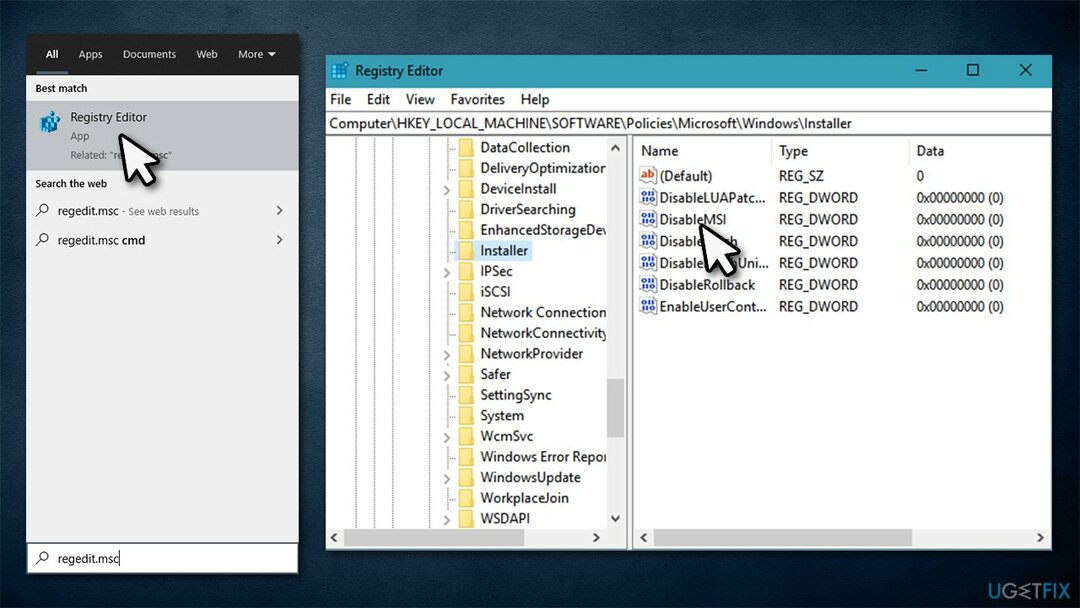
- Højreklik på den tomme plads i højre side af vinduet og vælg Ny > DWORD (32-bit) værdi
- Navngiv det Deaktiver MSI og dobbeltklik på den
- Indstil værdi til 0 og klik Okay
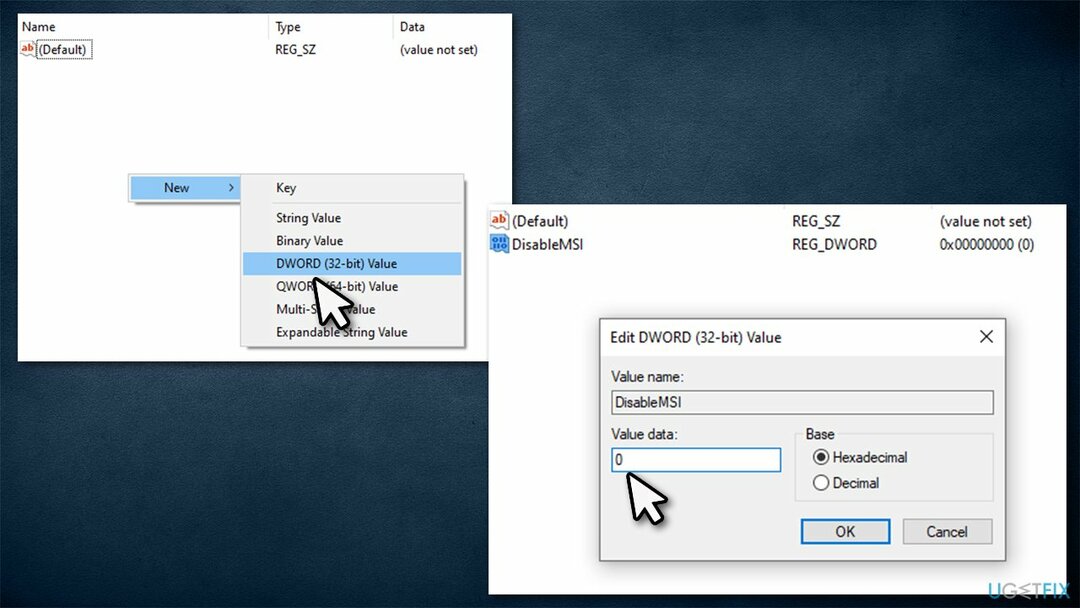
- Luk registreringseditoren ned og se, om denne løsning fungerede for dig.
Reparer dine fejl automatisk
ugetfix.com-teamet forsøger at gøre sit bedste for at hjælpe brugerne med at finde de bedste løsninger til at eliminere deres fejl. Hvis du ikke ønsker at kæmpe med manuelle reparationsteknikker, skal du bruge den automatiske software. Alle anbefalede produkter er testet og godkendt af vores fagfolk. Værktøjer, som du kan bruge til at rette din fejl, er angivet nedenfor:
Tilbud
gør det nu!
Download rettelseLykke
Garanti
gør det nu!
Download rettelseLykke
Garanti
Hvis du ikke kunne rette din fejl ved hjælp af Reimage, skal du kontakte vores supportteam for at få hjælp. Fortæl os venligst alle detaljer, som du mener, vi bør vide om dit problem.
Denne patenterede reparationsproces bruger en database med 25 millioner komponenter, der kan erstatte enhver beskadiget eller manglende fil på brugerens computer.
For at reparere beskadiget system skal du købe den licenserede version af Reimage værktøj til fjernelse af malware.

En VPN er afgørende, når det kommer til brugernes privatliv. Online trackere såsom cookies kan ikke kun bruges af sociale medieplatforme og andre websteder, men også din internetudbyder og regeringen. Selvom du anvender de mest sikre indstillinger via din webbrowser, kan du stadig spores via apps, der er forbundet til internettet. Desuden er privatlivsfokuserede browsere som Tor er ikke et optimalt valg på grund af nedsatte forbindelseshastigheder. Den bedste løsning for dit ultimative privatliv er Privat internetadgang – vær anonym og sikker online.
Datagendannelsessoftware er en af de muligheder, der kan hjælpe dig gendanne dine filer. Når du sletter en fil, forsvinder den ikke ud i den blå luft - den forbliver på dit system, så længe der ikke skrives nye data oven på den. Data Recovery Pro er genoprettelsessoftware, der søger efter arbejdskopier af slettede filer på din harddisk. Ved at bruge værktøjet kan du forhindre tab af værdifulde dokumenter, skolearbejde, personlige billeder og andre vigtige filer.